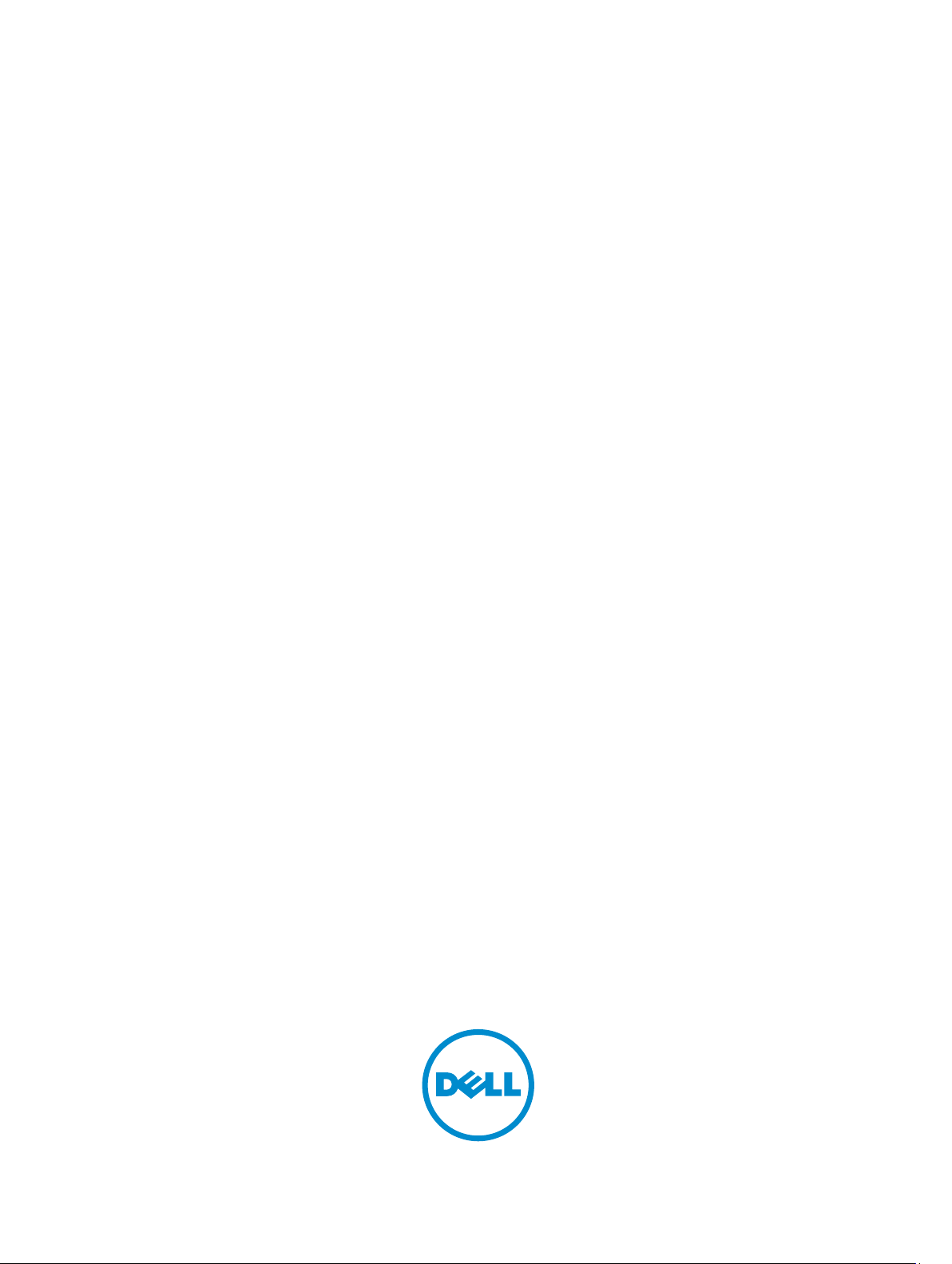
Dell OpenManage Server Update Utility バージ
ョン 15.04.00
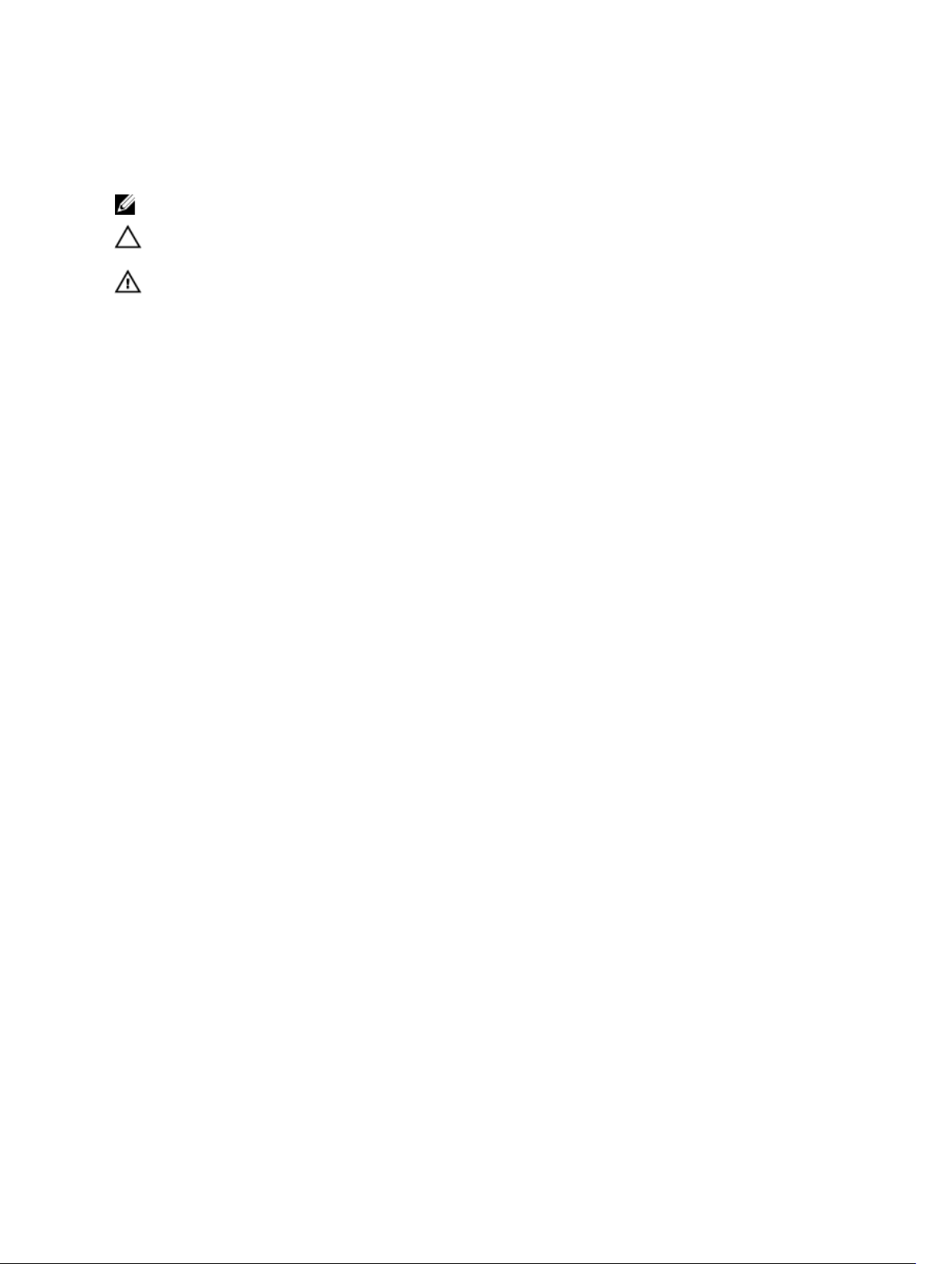
メモ、注意、警告
メモ: メモでは、コンピュータを使いやすくするための重要な情報を説明しています。
注意: 注意では、ハードウェアの損傷やデータの損失の可能性を示し、その問題を回避するための方法
を説明しています。
警告: 警告では、物的損害、けが、または死亡の原因となる可能性があることを示しています。
著作権 © 2015 Dell Inc. 無断転載を禁じます。 この製品は、米国および国際著作権法、ならびに米国および国際知的財産
法で保護されています。Dell™、およびデルのロゴは、米国および / またはその他管轄区域における Dell Inc. の商標です。
本書で使用されているその他すべての商標および名称は、各社の商標である場合があります。
2015 - 04
Rev. A00
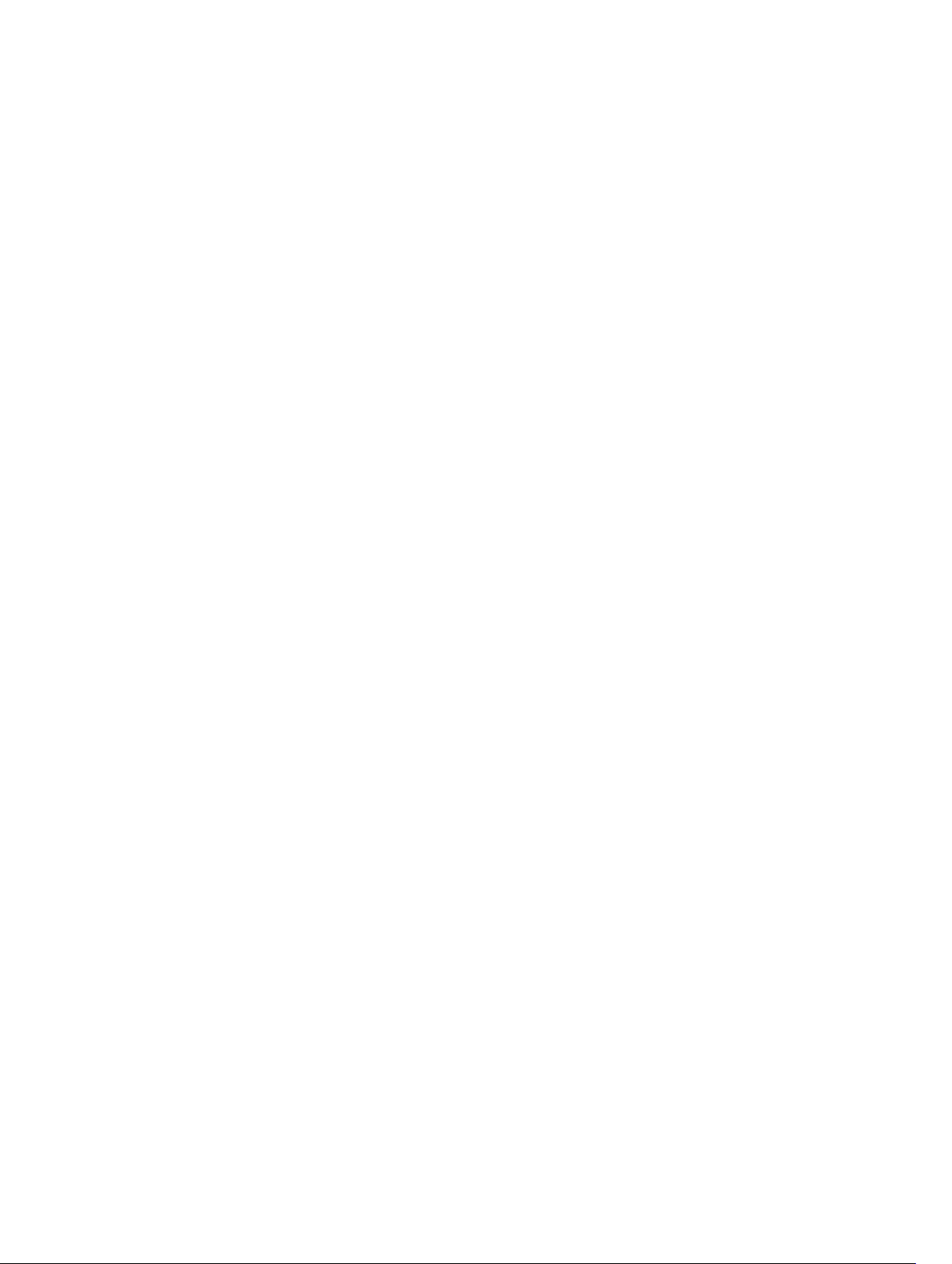
目次
1 Dell OpenManage Server Update Utility について.......................................... 5
主な特徴と機能...................................................................................................................................... 5
本リリースの新機能...............................................................................................................................6
対応オペレーティングシステム.............................................................................................................7
デルサポートサイトからの文書へのアクセス.......................................................................................7
2 グラフィカルユーザーインタフェースモードについて.....................................9
GUI モードでの SUU の起動..................................................................................................................9
必須条件エラーメッセージ....................................................................................................................9
ソフトウェア必須条件エラーの修正................................................................................................... 10
ハードウェア必須条件エラーの修正................................................................................................... 10
前提条件メディアの作成................................................................................................................ 11
比較レポート........................................................................................................................................ 11
重大度のレベル.............................................................................................................................. 12
比較レポートの機能....................................................................................................................... 12
システムコンポーネントのアップグレード.........................................................................................13
システムコンポーネントのダウングレード........................................................................................ 14
システムコンポーネントのアップデート............................................................................................ 14
アップデートエラー.............................................................................................................................15
3 コマンドラインインタフェースモードについて.............................................. 16
CLI モードでの SUU の起動.................................................................................................................16
CLI コマンドのリスト..........................................................................................................................16
4 Server Update Utility とその他コンポーネントとの統合...............................18
SUU と OpenManage Essentials との統合..........................................................................................18
SUU を使用したカタログソースの選択.........................................................................................18
Dell Repository Manager を使用したカスタム SUU の作成...............................................................18
SUU のエクスポート............................................................................................................................19
5 既知の問題とよくあるお問い合わせ(FAQ).................................................. 21
既知の問題............................................................................................................................................21
Microsoft Windows Small Business Server 2008 オペレーティングシステムにおけるイン
ベントリエラー.............................................................................................................................. 21
64 ビット Red Hat Enterprise Linux オペレーティングシステムにおける DUP の失敗.............. 21
オペレーティングシステムのデバイスを有効にする....................................................................22
Linux システムライブラリ.............................................................................................................22
Linux アップデートの実行.............................................................................................................22
3
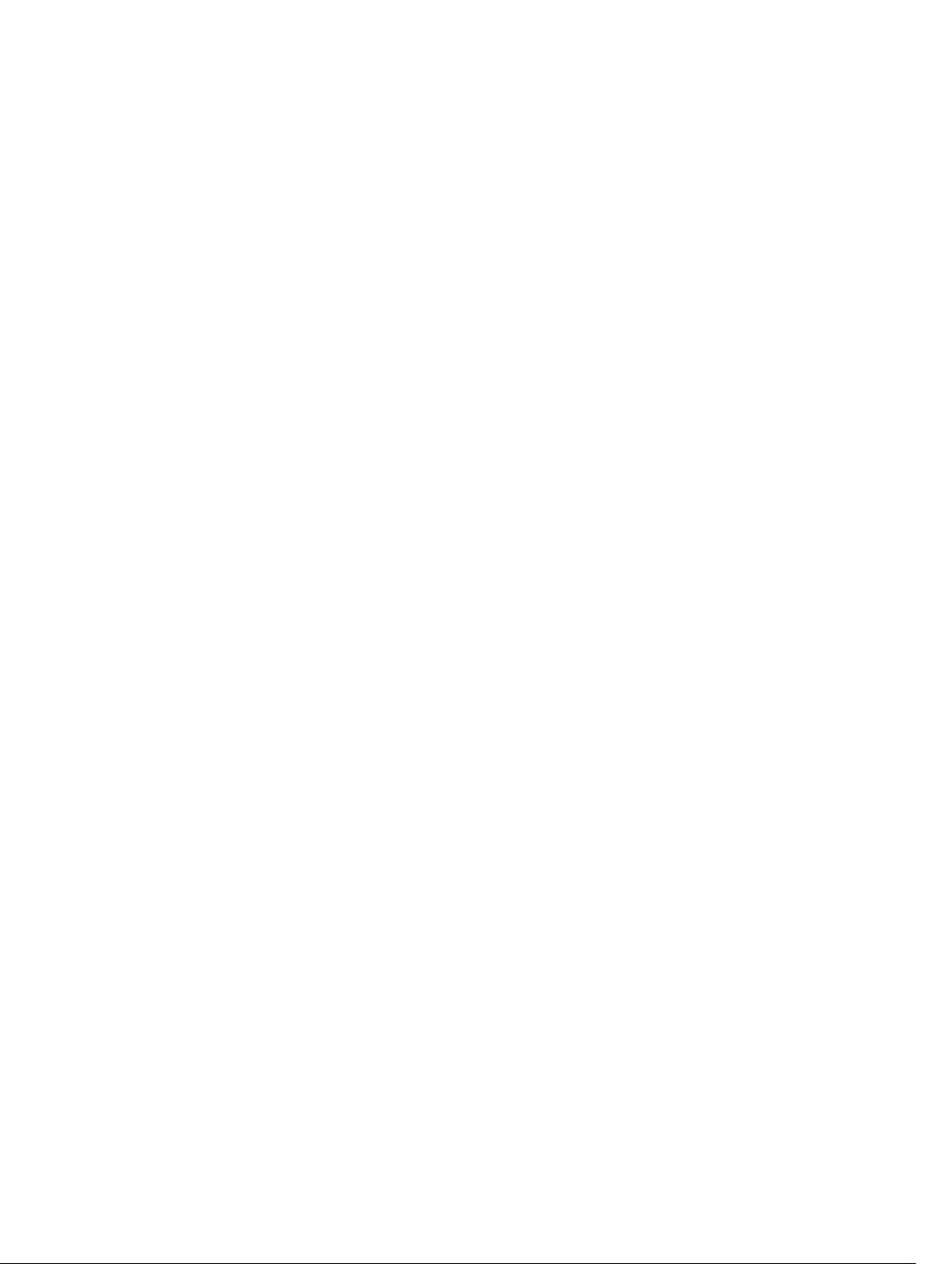
Progress オプションを使用した SUU の実行................................................................................22
複数デバイスのアップデート........................................................................................................ 22
PERC ファームウェアのアップデート.......................................................................................... 23
同じセッションでのシステムインベントリの再起動....................................................................23
ネットワーク経由の SUU の実行...................................................................................................23
一時フォルダの削除.......................................................................................................................23
H661 ファームウェアのアップデート...........................................................................................24
Remote Access Controller 仮想メディアの使用.......................................................................... 24
SUU ディレクトリ名での特殊文字の使用.....................................................................................24
RAC DUP パッケージの実行..........................................................................................................24
よくあるお問い合わせ(FAQ).......................................................................................................... 24
4
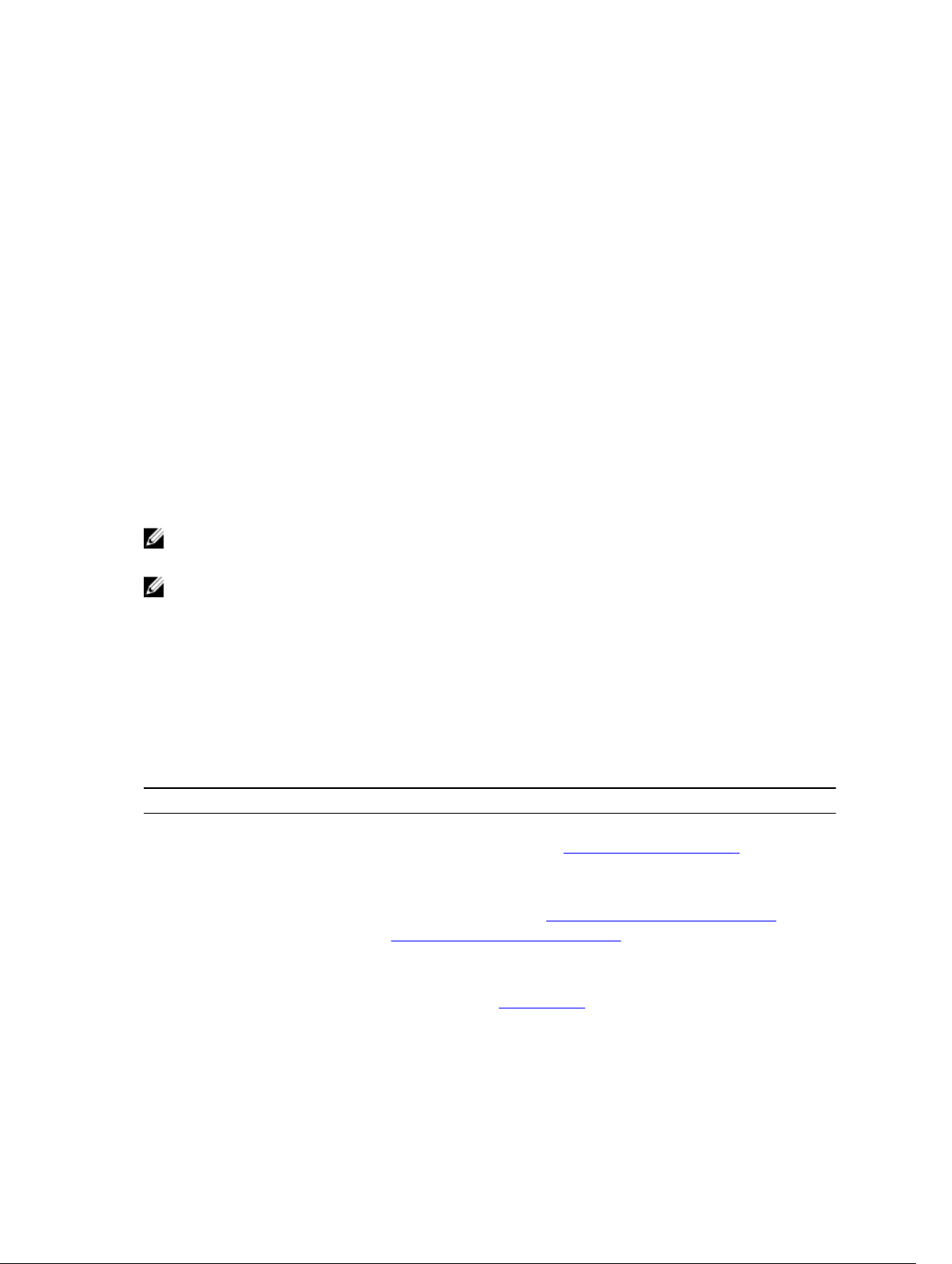
1
Dell OpenManage Server Update Utility に
ついて
Dell OpenManage Server Update Utility(SUU)は、アップデートを識別してシステムに適用するために ISO
で使用できるアプリケーションです。SUU は DVD ベースのアプリケーションではなくなったため、ISO を
USB ドライブ、またはネットワークドライブにコピーしてください。
SUU を使用すると、Dell PowerEdge システムをアップデートしたり、SUU をサポートするシステムに使用
できるアップデートを表示することができます。
コンポーネントのバージョンを、『Dell PowerEdge Server Update Utility』メディアに収録されているコンポ
ーネントのバージョンと比較します。
SUU は、バージョンの比較レポートを表示し、コンポーネントをアップデートするための多様なオプション
を提供します。
メモ: 管理者権限(Microsoft Windows の場合)または root 権限(Linux の場合)のあるユーザーのみ
が SUU を使用したアップデートを実行できます。
メモ: SUU に含まれているアップデートは、デルの第 10 世代から第 13 世代の PowerEdge サーバー用
アップデートのみです。
SUU はお使いのシステムに現在インストールされている
主な特徴と機能
本項では、Dell OpenManage Server Update Utility(SUU)の主な特徴と機能について説明します。
表 1. 機能と機能性
機能 説明
必須条件エラーメッセージ 必須条件が満たされていない場合に表示されるエラーメッセージの一
覧です。詳細については、「必須条件エラーメッセージ 」を参照して
ください。
必須条件エラーの修正 ハードウェアまたはソフトウェアの必須条件エラーの修正を可能にし
ます。詳細については、「ソフトウェア必須条件エラーの修復」および
「
ハードウェア必須条件エラーの修正」を参照してください。
比較レポート システムにインストールされているコンポーネントのバージョンが、
リポジトリ上のバージョンと一致しないもののリストを表示します。
詳細については「比較レポート」を参照してください。
5
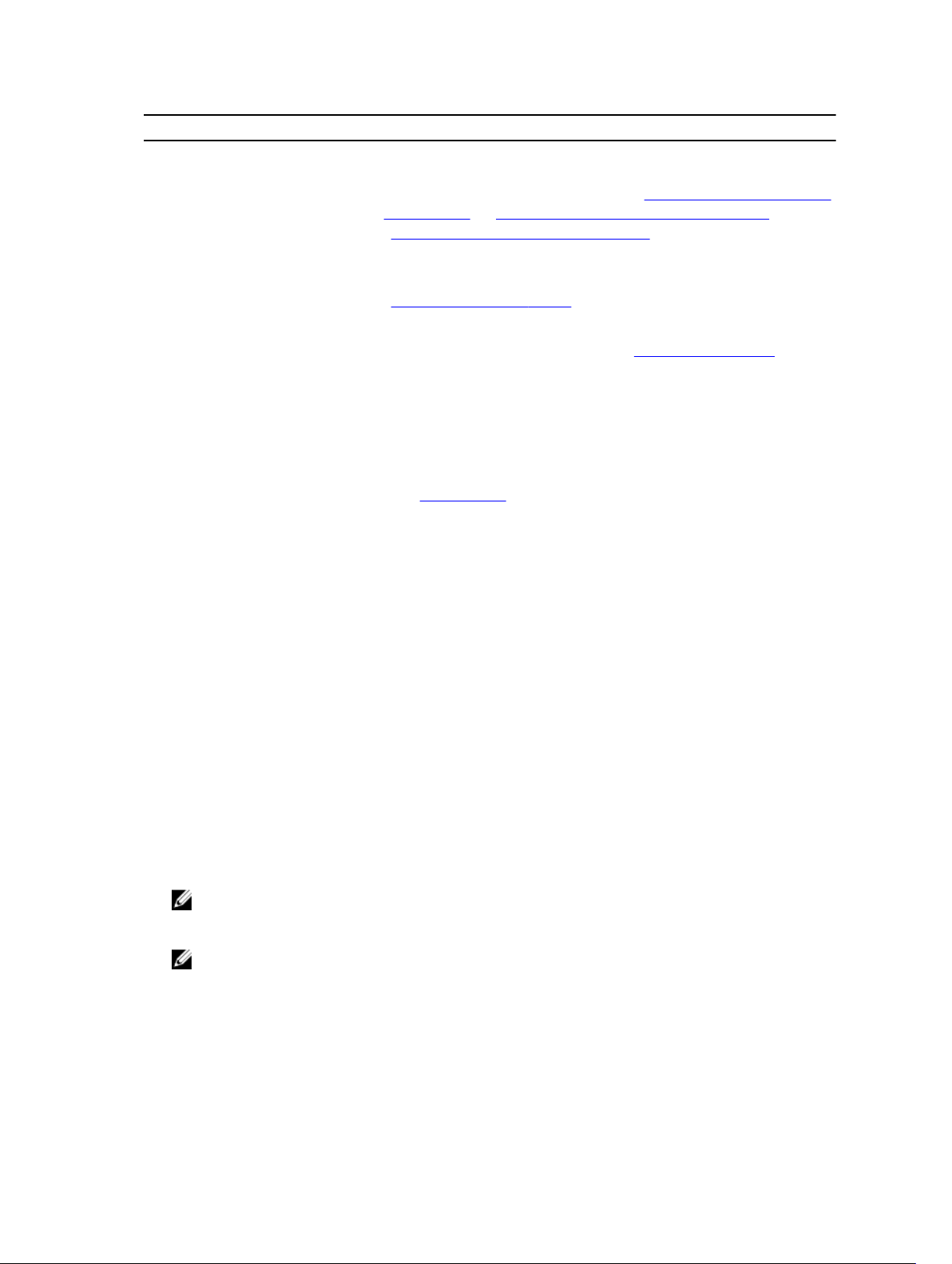
機能 説明
システムコンポーネントのアップ
グレード、ダウングレード、または
アップデート
GUI モードまたはネットワーク上
の場所からの
CLI コマンド CLI モードで比較およびアップデートを実行するためのコマンドのリ
依存関係 デバイスのために使用できるアップデートについての情報を提供する
SUU の起動
バージョンがリポジトリのバージョンと異なる場合、システムコンポ
ーネントのアップグレード、ダウングレード、またはアップデートを
行うことができます。詳細に関しては、「システムコンポーネントのア
ップグレード」、「システムコンポーネントのダウングレード」、および
「システムコンポーネントのアップデート」を参照してください。
SUU を実行し、複数システム上のコンポーネントをアップグレード、
ダウングレード、アップデートすることができます。詳細に関しては、
「
GUI モードでの SUU の起動」を参照してください。
ストを表示します。詳細に関しては、「
してください。
機能です。SUU は、一連の条件または要件が満たされているかどうか
を判断するために、特定のツールおよびアプリケーションを有効化し
ます。これらの条件または要件は依存関係と呼ばれています。依存関
係のタイプには、前提条件と相互必要条件があります。詳細について
は、「
比較レポート」を参照してください。
CLI コマンドのリスト」を参照
本リリースの新機能
SUU の本リリースでは、次がサポートされています。
• デルの第 13 世代 PowerEdge サーバー。サポートされているプラットフォームは次のとおりです。
– M630
– M630P
– R430
– R530
– T430
– FC630
– C4130
• デルの第 12 世代 PowerEdge サーバー用プラットフォームサポート:
– FM120
メモ: デルの第 12 世代および第 13 世代 PowerEdge サーバー上のすべての 64 ビットオペレーテ
ィングシステムで、SUU 64 ビットがサポートされます(BIOS およびファームウェアのアップデー
トのみ
)。
メモ: SUU は、デルの第 10 世代およびそれ以降の世代の PowerEdge サーバー上の Dell
OpenManage Server Administrator バージョン 8.1 でサポートされます。
6
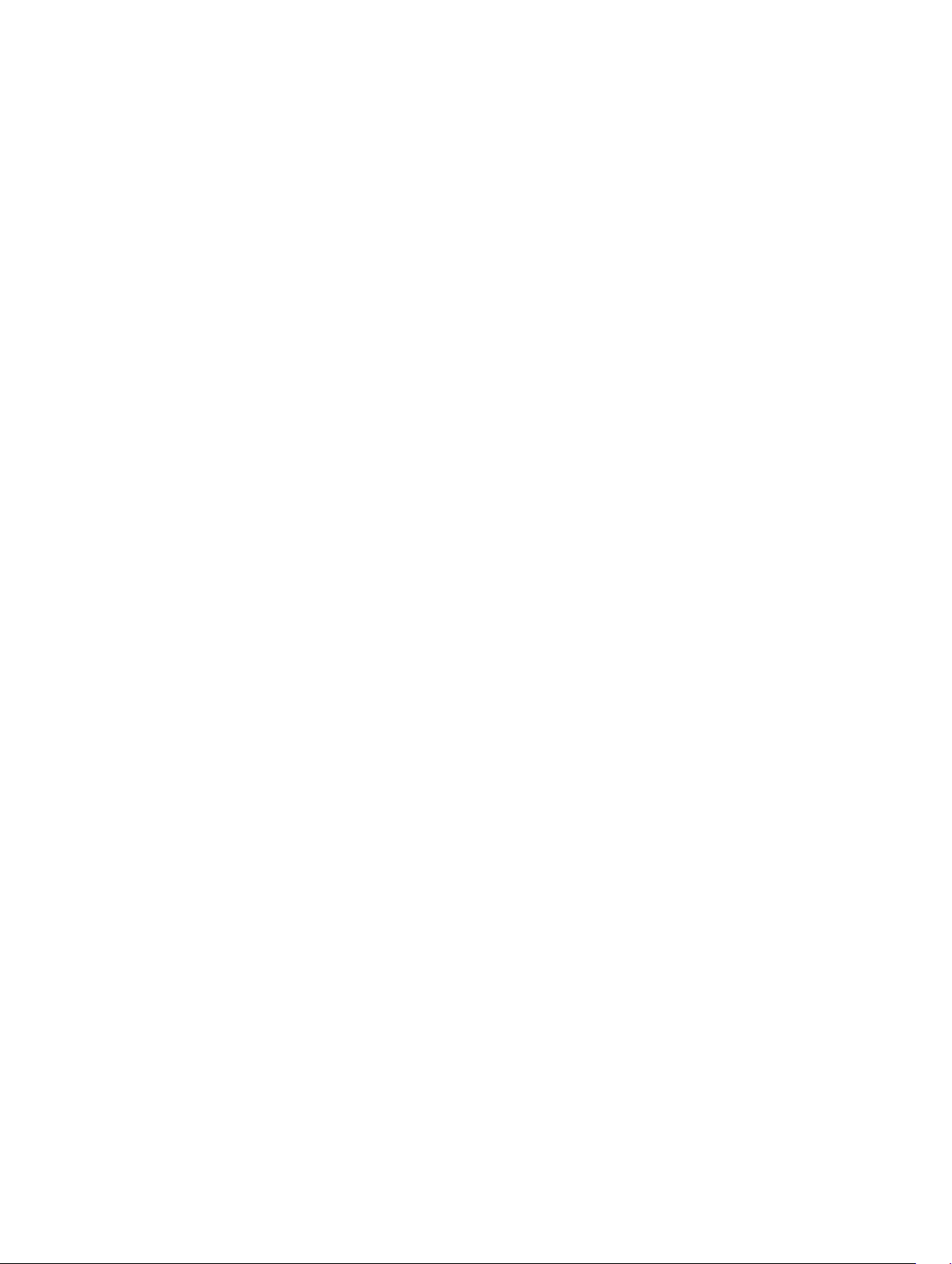
対応オペレーティングシステム
Windows:
• Microsoft Windows Server 2012 Essentials
• Microsoft Windows Server 2012、Essentials、Enterprise、Datacenter、および Foundation(x64 ビッ
ト)Edition
• Microsoft Windows Server 2008 R2 Foundation、Standard、Enterprise、および Datacenter Edition(SP
1)
• Microsoft Windows Server 2008 SP2 Foundation、Standard、Enterprise、Datacenter、および Web
(x86、x64 ビット)Edition(SP 2)
Linux:
• SUSE Linux Enterprise Server 11 SP3(64 ビット)
• SUSE Linux Enterprise Server 12(64 ビット)
• Red Hat Enterprise Linux 7(64 ビット)
• Red Hat Enterprise Linux 6 アップデート 5(64 ビット)
• Citrix XenServer 6.5
SUU がサポートされている各種 Dell システムおよびオペレーティングシステムの詳細情報については、
dell.com/openmanagemanuals にある、『Dell システムソフトウェアサポートマトリックス』を参照してく
ださい。
デルサポートサイトからの文書へのアクセス
必要なドキュメントにアクセスするには、次のいずれかの方法で行います。
• 次のリンクを使用します。
– すべての Enterprise システム管理マニュアル - dell.com/softwaresecuritymanuals
– OpenManage マニュアル - dell.com/openmanagemanuals
– リモートエンタープライズシステム管理マニュアル — dell.com/esmmanuals
– OpenManage Connections エンタープライズシステム管理マニュアル — dell.com/
OMConnectionsEnterpriseSystemsManagement
– Serviceability Tools マニュアル — dell.com/serviceabilitytools
– クライアントシステム管理マニュアル — dell.com/clientsystemsmanagement
– OpenManage Connections クライアントシステム管理マニュアル — dell.com/
dellclientcommandsuitemanuals
• Dell サポートサイトから、
a. dell.com/support/home にアクセスします。
b. 製品の選択 セクションで、ソフトウェアとセキュリティ をクリックします。
c. ソフトウェアとセキュリティ グループボックスで、次の中から必要なリンクをクリックします。
7
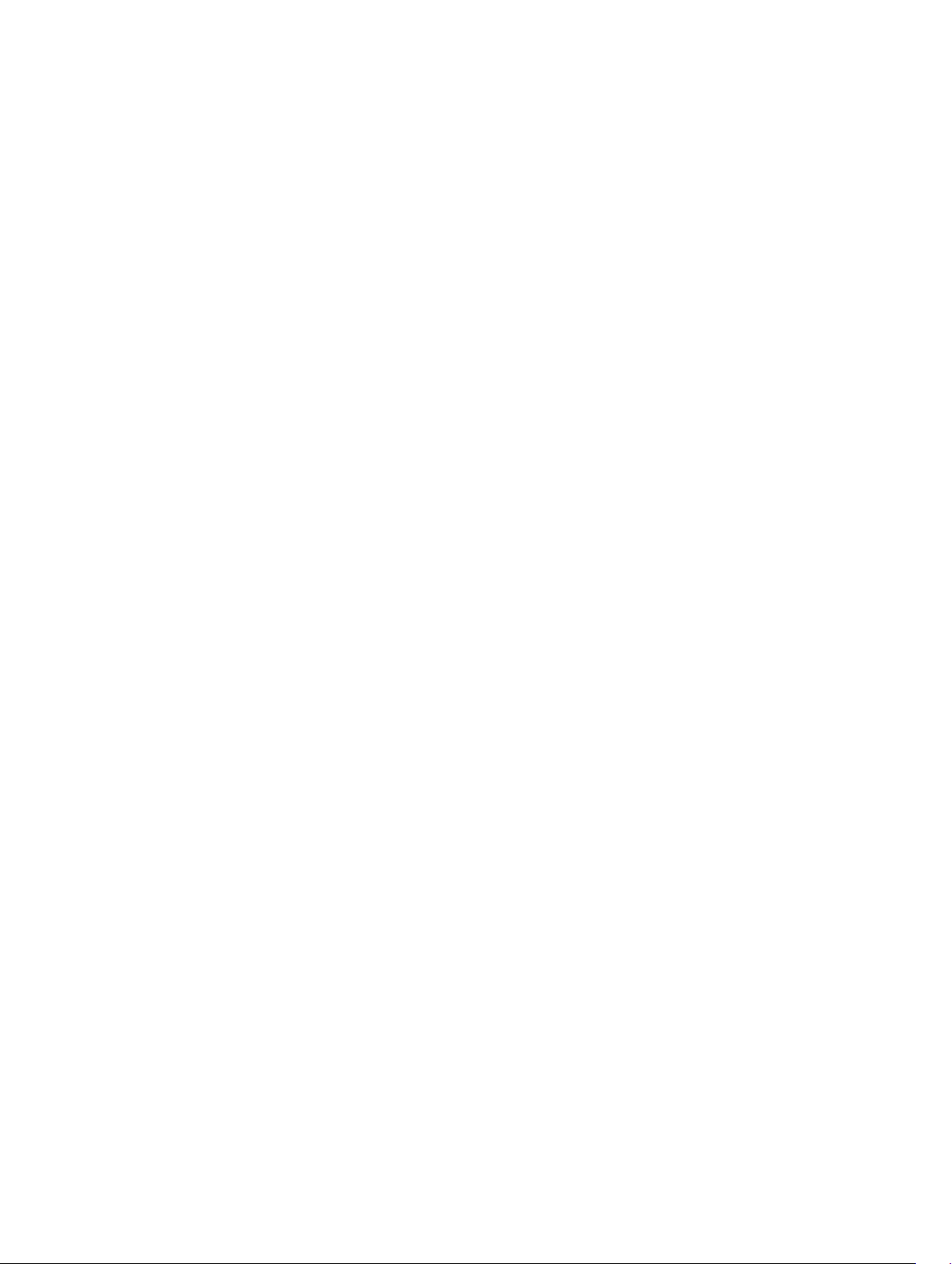
– エンタープライズシステム管理
リモートエンタープライズシステム管理
–
– Serviceability Tools
– クライアントシステム管理
– 接続クライアントシステム管理
d. ドキュメントを表示するには、必要な製品バージョンをクリックします。
• 検索エンジンを使用します。
– 検索 ボックスに名前および文書のバージョンを入力します。
8

2
グラフィカルユーザーインタフェースモー ドについて
グラフィカルユーザーインタフェース(GUI)は、比較およびアップデート実行のためのインタラクティブ
なアプローチを提供します。
GUI を使って、以下のことができます。
• システムによってインベントリされたデバイスバージョン、適用 Dell Update Package(DUP)バージョ
ン、およびアップデートが必要なデバイスを示すシステム比較レポートの表示。
• アップグレード、ダウングレード、またはシステムセットアップデートを実行する。
• SUU 内の全プラットフォームの対応コンポーネントを表示するためのリポジトリの参照。
GUI モードでの SUU の起動
SUU は、ネットワーク上の場所、または SUU ISO がマウントされている場所から実行することができます。
複数のシステムでコンポーネントをアップデートするには、次の手順を実行します。
1. SUU がインストールされているネットワーク上のシステムにアクセス、または ISO がマウントされてい
る場所のパスを選択します。
2. SUU GUI を起動するには、 suulauncher.exe ファイルをダブルクリックします。
アップデートする必要があるコンポーネントが 比較レポート に表示されます。
メモ: suulauncher.exe ファイルは、Windows を実行しているシステムにのみ適用されます。
3. アップデート、アップグレード、または ダウングレード をクリックします。
メモ: 1 回のセッションですべてのコンポーネントをアップデートするには、システムセットアッ
プデートを有効にする を選択した後で アップデート をクリックします。
4. はい をクリックして続行するか、いいえ をクリックしてキャンセルします。
はい をクリックすると、SUU がアップデート、アップグレード、またはダウングレードの進行状況を示
す
アップデート ダイアログボックスを表示します。
5. アップデート、アップグレード、またはダウングレードが完了したら、OK をクリックします。
比較レポート にアップデートが反映されます。
必須条件エラーメッセージ
エラーメッセージ、および各エラーに対する処置は次のように表示されます。
ソフトウェア必須条件エラーメッセージ
9

必須条件エラーメッセージ:
Your system does not meet the required prerequisites for installing the Dell
OpenManage software component. Therefore, the row for the software component is
disabled in the Comparison Report. Click Continue to update the applicable
hardware components.(お使いのシステムは Dell OpenManage ソフトウェアコンポーネントのイン
ストールに必要な条件を満たしていません。このため、比較レポートのソフトウェアコンポーネントの行が
無効になっています。適用可能なハードウェアコンポーネントをアップデートするには、続行をクリックし
てください。
ハードウェア必須条件エラーメッセージ
必須条件エラーメッセージ:
Your system does not meet the required prerequisites for some of the hardware
component(s). Therefore, all the rows for the hardware component(s) are
disabled in the Comparison Report. Click Continue to update the applicable Dell
OpenManage software component.(
な条件を満たしていません。このため、比較レポートのハードウェアコンポーネントの行が無効になってい
ます。適用可能な Dell OpenManage ソフトウェアコンポーネントをアップデートするには、続行をクリ
ックしてください。)
ソフトウェアとハードウェアの必須条件エラーメッセージ
必須条件エラーメッセージ:
Your system does not meet the required prerequisites for some of the hardware
component(s) and for installing the Dell OpenManage software component.
Therefore, all the rows will be disabled in the Comparison Report.(
は、一部のハードウェアコンポーネントおよび Dell OpenManage ソフトウェアコンポーネントのインス
トールに必要な条件を満たしていません。このため、比較レポートのすべての行が無効になっています。)
)
お使いのシステムは、一部のハードウェアコンポーネントの必要
お使いのシステム
ソフトウェア必須条件エラーの修正
Dell OpenManage Server Update Utility(SUU)を GUI モードで起動し、ソフトウェアコンポーネントの必
須条件チェックに失敗した場合は、以下のことを行ってください。
1. Dell OpenManage SUU バージョン 7.0 またはそれ以降をインストールします。
2. コンポーネントの アップグレード、ダウングレード、または アップデート を続行します。
ハードウェア必須条件エラーの修正
GUI モードで Dell OpenManage Server Update Utility(SUU)を起動したときにハードウェアコンポーネン
トの必須条件チェックに失敗する場合は、コンポーネントのアップグレード、ダウングレード、またはアッ
プデートに進む前に、ハードウェア必須条件をインストールします。システムメモリ使用に関連する Dell
DUP HDD ファームウェアアップデートには、サーバー内に 8~16GB RAM が必要です。
ハードウェアの必須条件をインストールするには、次の手順を実行します。
1. 必須条件メディアを使用して、必須条件レベルを満たすためにシステムをアップデートします。
10

メモ: システム BIOS で、メディアドライブの起動順序がシステムハードドライブよりも先になる
ように設定します。
2. 前提条件を満たしていないシステムの場合は、前提条件メディアでシステムを再起動します。
メモ: 必須条件のアップデートを完了するために、さらに再起動が必要になる場合があります。必
須条件メディアの取り出しは、それを指示するメッセージが表示されるまでは行わないでくださ
い。
3. プロンプトが表示されたら、必須条件メディアを Dell サーバーアップデート メディアに交換してシステ
ムを再起動します。
前提条件メディアの作成
前提条件メディアを作成するには、次の手順を実行します。
1. dell.com/support にアクセスします。
2. サポート の下。
a. サービスタグによる選択 セクションで、サービスタグを入力する をクリックします。
3. Drivers & Downloads(ドライバとダウンロード)をクリックします。
4. Select the Product Family(製品の選択)リストから Servers, Storage, Networking(サーバ、ストレ
ージ、ネットワーク)を選択します。
Select the Product Line(製品タイプの選択)リストから、PowerEdge Server を選択します。
5.
6. Select the Product Model(製品モデルの選択)リストから、使用している PowerEdge システムを選択
して Confirm(確認)をクリックします。
7. Operating System(オペレーティングシステム)および Driver Language(ドライバ言語)ドロップダ
ウンリストから、システムのオペレーティングシステムと言語を選択します。
8. Category(カテゴリ)ドロップダウンリストから、Systems Management(システム管理)を選択しま
す。
9. 表示された結果表の File Title(s)(ファイルタイトル)列から、CD ISO - PowerEdge Updates
Prerequisites v1.0 をクリックします。
10. Download Now(今すぐダウンロード)をクリックして、PE Updates prereq cd.iso ファイルをシステ
ムに保存します。メディアバーニングプログラムがあるシステムにこのファイルをコピーして、.iso フ
ァイルからブータブルメディアを作成します。
このブータブルメディアが必須条件メディアとなります。
比較レポート
SUU は、システムにインストールされたコンポーネントのバージョンと、リポジトリ内にある使用可能なバ
ージョンとを比較して、その結果を
次のとおりです。
• 選択 - コンポーネントを選択します。
• 状態 - 状態をアイコンとして表示し、各アイコンは、アップグレード、ダウングレード、前提条件アップ
デートのみ、前提条件および相互必要条件の両方、相互必要条件のみ、といった異なる状態を示します。
• 重要性 - アップデートの重要性を示します。
• パッケージ名 - インベントリからパッケージ名を表示します。
• コンポーネント - コンポーネントの名前を表示します。
比較レポートに 表示します。比較レポート に表示されるフィールドは
11

• タイプ - インベントリから、リストされているデバイスのタイプを表示します。
• 現在のバージョン - システムの現在のバージョンを表示します。
• 最新バージョン - リポジトリにある、アップデートされる予定の最新使用可能バージョンを表示します。
• 前提条件 - 適用する必要がある前提条件のリストを表示します。
• 相互必要条件 - デバイスに適用する、相互必要条件のリストを表示します。これらはオプションです。
メモ: 相互必要条件の適用 チェックボックスを選択すると、リストされた相互必要条件が適用され
ます。
重大度のレベル
比較レポート の 重大度 の行には、そのアップデートの適用に関する重大度が示されます。重大度レベルの
詳細とそれぞれのステータスについては、下記の表を参照してください。
2. 重大度のレベル
表
重大度のレベル 状態
最優先
このアップデートには、ご使用の Dell システムの信
頼性および可用性を向上させる変更が含まれていま
す。
このアップデートをただちに適用することをお勧め
します。
推奨
オプション
適用なし このアップデートは、お使いのシステムに適用され
このアップデートには、ご使用のシステムソフトウ
ェアを最新に保ち、他のシステムモジュール(ファ
ームウェア、
ョンなど)との互換性を維持するための機能強化や
機能変更が含まれています。
次にスケジュールされているアップデートサイクル
で、このアップデートを適用することをお勧めしま
す。
このアップデートには、特定の設定を行っている場
合にのみ適用される変更、またはお使いの環境によ
っては適用されない可能性のある新機能が含まれて
います。
お使いのシステムに適用されるかどうかを判断する
ために、アップデートの詳細を確認することをお勧
めします。
ないものです。システムのコンポーネントのバージ
ョンがリポジトリのバージョンと同一であり、した
がって、アップデートを行う必要はありません。
BIOS、ドライバ、およびアプリケーシ
比較レポートの機能
比較レポート は、表示、並べ替え、エクスポートを行うことができます。
12

表 3. 比較レポートの機能
タスク 処置
レポートの表示 レポートを表示するには、左ペインでお使いのシス
テムのホスト名をクリックします。
列の並べ替え 列を並べ替えるには、列名をクリックします。
メモ: 列は昇順または降順に並べ替えられます。
レポートのエクスポート レポートをエクスポートするには、レポートのエク
スポート をクリックします。
メモ: レポートは .csv、.html、または .xml 形式
でシステムに保存できます。
Windows オペレーティングシステムを実行し
ているシステムの場合は、レポートの名前また
はパスが
Linux オペレーティングシステムを実行してい
るシステムでは、レポートの名前が 255 文字、
またはパスが
認してください。
260 文字を超えないようにします。
4096 文字を超過しないことを確
システムコンポーネントのアップグレード
SUU は、システムにインストールされているコンポーネントを、リポジトリ内の利用可能なコンポーネント
のバージョンと比較します。システム内のコンポーネントがリポジトリのバージョンよりも古い場合には、
比較レポート の右上角にある アップグレード ボタンが有効になります。
リポジトリのコンポーネントをアップグレードするには、次の手順を実行します。
1. アップグレードするコンポーネントを選択します。
2. アップグレード をクリックして、選択したコンポーネントを適用します。
3. アップデートの確認 ダイアログボックスで、はい をクリックして確定して次に進むか、いいえ をクリ
ックしてキャンセルします。
コンポーネントのアップグレードを実行中、SUU はアップデートレポートを表示します。アップグレー
ドが完了すると、アップデート完了 ダイアログボックスが表示されます。
4. OK をクリックします。
アップグレードのステータスが比較レポートに反映されます。
メモ: アップグレードを実行すると、SUU はすべてのアップデートパッケージをシステムの一時ディレ
クトリ、
システム)および /var/log/dell/suu(Linux オペレーティングシステムを実行しているシステム)にコ
ピーします。SUU は、アップグレードの処理が完了した後にこの一時ディレクトリを削除します。ア
ップグレード処理を完了させるために再起動が必要な場合は、再起動処理が完了するまでディレクトリ
は維持されます。
<%systemdrive%>:\dell\suu(Microsoft Windows オペレーティングシステムを実行している
13

システムコンポーネントのダウングレード
SUU は、システムにインストールされているコンポーネントを、リポジトリ内の利用可能なコンポーネント
のバージョンと比較します。システム内のコンポーネントがリポジトリのバージョンよりも新しい場合に
は、比較レポートの右上隅の ダウングレードを有効にする ボタンが有効になります。
リポジトリのコンポーネントをダウングレードするには、次の手順を実行します。
1. ダウングレードを有効にする を選択します。
SUU は システムセットアップデートを有効にする を無効にし、リポジトリバージョンよりも新しいコ
ンポーネントのバージョンのみをダウングレードに選択します。
2. ダウングレード を選択します。ダウングレード可能なすべてのコンポーネントが自動的に選択されま
す。
3. アップデートの確認 ダイアログボックスで、はい をクリックして確認して次に進むか、いいえ をクリ
ックしてキャンセルします。
コンポーネントのダウングレードを実行中、SUU はアップデートレポートを表示します。ダウングレー
ドが完了すると、アップデート完了 ダイアログボックスが表示されます。
4. OK をクリックします。
ダウングレードのステータスが、比較レポート に適用されます。
システムコンポーネントのアップデート
SUU は、システムにインストールされているコンポーネントのバージョンを、リポジトリ内の利用可能なバ
ージョンと比較します。システムバージョンがリポジトリのバージョンよりも新しい場合は、比較レポート
の右上隅の アップデート ボタンが有効になります。
コンポーネントを 1 回のセッションでアップグレード / ダウングレードするには、次の手順を実行します。
1. システムセットアップデートの有効化 を選択します。
SUU は ダウングレードの有効化 を無効にし、アップグレード が アップデート に変わります。アップデ
ート可能なすべてのコンポーネントを比較レポートで選択できます。
2. アップデート ボタンをクリックします。
アップデートするコンポーネントのリストを含む アップデートの確認 ダイアログボックスが表示され
ます。
3. はい をクリックしてアップデートを続けるか、いいえ をクリックしてアップデートをキャンセルしま
す。
はい をクリックすると、アップデート ダイアログボックスが開き、アップデートの進行状況が表示され
ます。
4. アップデートが完了したら、OK をクリックします。
アップデートのステータスが、比較レポートに反映されます。
14

アップデートエラー
システムコンポーネントのアップデート中に、特定のコンポーネントのアップデートが失敗した場合は、コ
ンポーネントのアップデートの継続または停止を選択することができます。アップデートエラー時に中止
を選択すると、SUU は、その他のコンポーネントのアップデートを停止します。
メモ: アップデートエラー時に中止 は、複数コンポーネントのアップデートを選択した場合にのみ有効
になります。
15

3
コマンドラインインタフェースモードにつ いて
コマンドラインインタフェース(CLI)モードでは、比較およびアップデートを実行するために、コマンドプ
ロンプトからコマンドを使用することが可能になります。
CLI モードでの SUU の実行は、Dell Server Updates ルートディレクトリで行ってください。ネットワーク共
有から SUU を実行している場合は、Dell Server Updates ISO の内容を共有ディレクトリにコピーし、この共
有ディレクトリから CLI を実行してください。
CLI を使って、以下のことができます。
• 比較およびアップデートの実行。コマンドのリストについては、「CLI コマンドのリスト」を参照してく
ださい。
• アップデート進行状況の表示。
CLI モードでの SUU の起動
SUU は、SUU ISO がマウントされているディレクトリから実行することができます。複数システムでのコン
ポーネントのアップデートを
1. SUU がインストールされているシステムにアクセス、または ISO がロードされている場所のパスを選択
します。
2. suu — c または suu — u コマンドを実行すると、比較レポートが表示され、すべてのコンポーネントが
アップデートされます。
CLI モードで実行するには、次の手順を実行します。
CLI コマンドのリスト
4. CLI コマンドリスト
表
CLI コマンド構文 コマンドの説明
— ? | — h | — help
— g | — gui
ヘルプメッセージを表示します。
SUU グラフィカルユーザーインタフェースを開きま
す。
メモ: Linux オペレーティングシステムを実行し
ているシステムでは、このオプションは、
Window システムからのみ使用することができ
ます。
X
16

CLI コマンド構文 コマンドの説明
— u | — update
— e | — upgradeonly
— n | — downgradeonly
システムコンポーネントをリポジトリレベルにアッ
プデートします。リポジトリ内のコンポーネントよ
りも上のバージョンのシステム内コンポーネント
は、確認プロンプトを表示せずにダウングレートさ
れます。これは必ずしも推奨されるものではありま
せん。
現在システムにインストールされているバージョン
よりも新しいすべてのコンポーネントのリポジトリ
バージョンをアップグレードします。CLI では個別
のコンポーネントのアップグレードを行うことはで
きません。これを行うには、GUI を使用してくださ
い。
リポジトリのコンポーネントよりも新しいシステム
コンポーネントすべてをリポジトリのバージョンに
ダウングレードします。
メモ: コンポーネントを個別にダウングレード
することはできません。
— p | — progress
— c | — comparison
— d | — directory
— s | — stoponfail
— iprog | — inventoryprogress
— nc | — nocoreq
アップデート またはダウングレードの進行状況を表
示します。
現在のコンポーネントを比較します。
イベントログの転送先をデフォルトの場所とは異な
るディレクトリに指定します。
最初のコンポーネントのアップデート中にエラーが
発生した場合に、アップデートを中止します。
システムのコンポーネントとリポジトリ内のコンポ
ーネントとの比較の進行状況をパーセントで示しま
す。
システムに適用できる相互必要条件をフィルタしま
す。
17

4
Server Update Utility とその他コンポーネ
ントとの統合
SUU と他のコンポーネントと統合する可能性には、次のようなものがあります。
• SUU と OpenManage Essentials との統合
• Dell Repository Manager を使用したカスタム SUU の作成
• SUU のエクスポート
SUU と OpenManage Essentials との統合
OpenManage Essentials は、企業ネットワーク内の Dell システム、デバイス、およびコンポーネントの包括
的な表示を提供するハードウェア管理アプリケーションです。
ウェブベースの 1 対多システム管理アプリケーションである OpenManage Essentials では、次が可能です。
• システムの検出およびインベントリ
• システム正常性の監視
• システムアラートの表示および管理
• システムアップデートの実行
• ハードウェアインベントリおよび準拠レポートの表示
Dell システムおよびその他デバイスのための
SUU を使用したカタログソースの選択
1. OpenManage Essentials を起動します。
2. 管理 → システムのアップデート → カタログソースの選択をクリックします。
3. ファイルシステムソースを使用(SUU) をクリックします。
4. 参照 をクリックして、catalog.xml または catalog.cab ファイルを選択します。
5. 今すぐインポート をクリックします。
Dell Repository Manager を使用したカスタム SUU の作成
Dell Repository Manager(DRM)を使用してシステム用のカスタム SUU を作成することができます。
1. DRM を起動します。
2. リポジトリを作成するか、開きます。
3. エクスポートしたいバンドルを選択します。表示されたバンドルのリストから、エクスポート をクリッ
クします。
18

4. バンドルのエクスポート ダイアログボックスで、次へ をクリックします。
5. エクスポート先 ダイアログボックスで、SUU として ISO にエクスポート を選択して、次へ をクリック
します。
メモ: SUU としてディレクトリにエクスポート を選択すると、出力パッケージは SUU コンテンツ
をディレクトリ形式で作成します。
必要なプラグインがインストールされているているかどうかをチェックしています ... が表示されます。
メモ: 必要なプラグインがシステムにインストールされていない場合は、ここをクリックして、プ
ラグインをインストールする のリンクが表示されます。
6. 必要なプラグインをインストールするには、ここをクリックしてプラグインをインストール リンクをク
リックします。
ダイアログボックスに、進捗状況バーと共に お待ちください… が表示されます。
7. プラグインのダウンロードが完了したら、レポート ダイアログボックスが表示されます。 ダイアログボ
ックスを 閉じ ます。
8. 最新のプラグインがインストールされたら、インストールされたプラグインのバージョンが表示されま
す。次へ をクリックします。
9. フォルダを参照 ダイアログボックスで、ローカルドライブ上の ISO ファイルの保存先として指定するフ
ォルダを選択し、OK をクリックします。
10. 終了 をクリックします。
ダイアログボックス、お待ちください... に、ISO の作成の進捗状況が表示されます。
11. 正常にファイルをダウンロードするために、セキュリティ警告の 承諾 をクリックします。
メモ: 別のサイトまたは Web ページからダウンロードの実行を試行し、警告が表示されたら、フ
ァイルを受け入れます。ファイルの信憑性を確認するためのファイルの 名前、 発行元、証明書の
種類
、および 有効期限 が、ウィンドウに表示されます。
12. SUU ISO の作成が完了したら、レポート ダイアログボックスが表示されます。レポート ダイアログボ
ックスを 閉じ ます。
13. 適切なソフトウェアを使用して、起動可能な ISO CD を作成します。
ISO ファイルにアクセスするには、起動可能 ISO の作成先である事前定義された場所に移動します。
SUU のエクスポート
選択した Dell 推奨バンドル、またはカスタムのバンドルを、完全に機能する SUU としてエクスポートでき
ます。
Dell 推奨バンドルまたはカスタムバンドルを機能可能な SUU としてエクスポートするには、次の手順を行い
ます。
1. マイリポジトリ からリポジトリを開くか、アプリケーション からリポジトリをインポートします。
2. バンドル タブをクリックします。
3. 表示されたバンドルのリストからエクスポートするバンドルを選択して、エクスポート をクリックしま
す。
4. バンドルのエクスポート ウィンドウで SUU としてエクスポート を選択し、以下のいずれかを選択しま
す。
• SUU としてディレクトリにエクスポート を選択して提供されるディレクトリに SUU パックを作成
します。
19

• SUU として ISO にエクスポート を選択して SUU パックの ISO イメージを作成します。
システムは、最新の SUU プラグインが利用可能かどうかを確認します。プラグインがある場合は、プラ
グインのバージョン番号が表示され、アプリケーションはエクスポートプロセスの続行を尋ねるプロン
プトを表示します。
Windows および Linux サーバーでの SUU の使用についての詳細は、dell.com/openmanagemanuals
で『Dell OpenManage Server Update Utility ユーザーズガイド』を参照してください。
• Repository Manager が必要な SUU プラグインが利用可能かどうかを確認している間、必要なプラグ
インがインストールされているかどうかを確認しています... ダイアログボックスが表示されます。
• 最新のプラグインがすでにダウンロードされている場合は、Required plug-in found というメ
ッセージが表示されます。
見つかったプラグインのバージョン番号も表示されます。
• ftp.dell.com にアクセス可能で、システムに最新のプラグインが存在する場合は、プラグインのアッ
プデート リンクが表示されます。このリンクをクリックすると、システムからのプラグインがアッ
プデートされます。
• 「ここをクリックしてプラグインをインストール」をクリックしてプラグインをインストールする場
合、ftp.dell.com がアクセス不可で、システムにプラグインが存在しないときは、Plug-in file
not found in configured location. Press "OK" to open Plug-in update
settings. というエラーメッセージが表示されます。
メモ: システムがインターネットに接続されていて、ftp.dell.com がアクセス可能であることを
確認してください。
5. 次へ をクリックします。
6. フォルダを参照 ウィンドウで、SUU をエクスポートするローカルドライブ上のフォルダに移動して、
OK をクリックしたら、OK をクリックします。
7. SUU のエクスポート ジョブが ジョブキュー に移動します。ジョブキュー のリストの下に ステータス
と 進行状況 が表示されます。
8. サマリのエクスポート ウィンドウで エラー / 警告 をクリックして、エラーまたは警告がないかをチェ
ックします。
別のエラーには以下のものがあります。
• コンポーネントのファイルタイプが、それが属しているバンドルと一致しない場合。たとえば、Linux
DUP が Windows のバンドルに表示される場合。
• コンポーネントのサポートされているプラットフォームが、サポートされているバンドルのリストに
一致しない場合。例えば、PowerEdge R 210 の BIOS に、T 710 バンドルで表示される。
• バンドルでサポートされているオペレーティングシステムが Windows または Linux の場合。たと
えば、M1000e バンドルを SUU にエクスポートする場合です。他のオペレーティングシステムはエ
ラーと見なされます。
以下は警告と見なされます。
複数のアップデートコンポーネントがバンドル内の同じデバイスに対して適用可能な場合、
Repository Manager はカスタム SUU 内の最新バージョンのコンポーネントのみを維持します。こ
の他のすべての重複コンポーネントはバンドルから削除されます
9. 終了 をクリックします。
20

5
既知の問題とよくあるお問い合わせ(FAQ)
本項では、Dell OpenManage Server Update Utility(SUU)に関する既知の問題と、よくあるお問い合わせ
(FAQ)について説明します。
既知の問題
以下は、Dell OpenManage Dell OpenManage Server Update Utility(SUU)でこれまでに判明しているいく
つかの問題です。
Microsoft Windows Small Business Server 2008 オペレーティングシステムに おけるインベントリエラー
Microsoft Windows Small Business Server 2008 オペレーティングシステムで実行されているシステムにロ
グインすると、管理者権限を持っている場合でも一般ユーザーとしてログインされます。
メモ: ユーザーアカウント制御(UAC)と呼ばれる組み込み機能は、Windows オペレーティングシステ
ムを実行するシステムに対するセキュリティ侵害の可能性を自動的に低減します。
メモ: システムで SUU または DUP を実行する前に、グループポリシーエディタ でセキュリティオプシ
ョンを変更してください。
セキュリティオプションを変更するには、次の手順を実行してください。
1. スタート 実行 とクリックして、gpedit.esc または gpmc.msc と入力します。
グループポリシーエディタ ウィンドウが開きます。
2. セキュリティオプションに移動します。
ポリシー ウィンドウが表示されます。
3. ユーザーアカウント制御:管理者承認モードでの管理者に対する昇格時のプロンプトの動作 に移動しま
す。
4. 右クリックして、プロンプトなしで昇格 を選択します。
64 ビット Red Hat Enterprise Linux オペレーティングシステムにおける DUP の
失敗
64 ビット Red Hat Enterprise Linux オペレーティングシステムで DUP の実行に失敗した場合、以下の RPM
を手動でインストールします。
• compat-libstdc++-33.i686
• libstdc++-4.4.4-13.el6.i686
21

• libxml2.i686
• libXp.i686
• libXtst.i686
• nss-softokn-freebl-3.12.9-11.el6.i686
メモ: これらの RPM は、Red Hat Enterprise Linux 6 x64 メディアに収録されています。
オペレーティングシステムのデバイスを有効にする
SUU ではオペレーティングシステムで無効になっているデバイスのインベントリやアップデートは実行さ
れませんが、比較レポート にこれらのデバイスが表示される場合があります。無効になっているデバイスを
アップデートするには、オペレーティングシステムで適切な変更を行った後、SUU を再起動してください。
Linux システムライブラリ
Linux システムでは、 SUU を実行するには libstdc++-libc6.2-2.so.5 および libstdc++-libc6.2-2.so.3 ライ
ブラリが必要です。これらのライブラリは、システムに Red Hat Enterprise Linux がインストールされてい
る場合に限り使用可能です。システムにこれらのライブラリがなく、サポートされているバージョンの Red
Hat Enterprise Linux
CD』からインストールします。
を実行している場合は、compat-libstdc++ RPM を RedHat.com または『Red Hat
Linux アップデートの実行
SUU は、Dell Update Packages(DUP)を使用してシステムのさまざまなコンポーネントをアップデートし
ます。Linux アップデートの実行中、DUP は Linux の lockfle ユーティリティ(/var/lock)を使用し
て .spsetup ファイルを作成します。このファイルは、以下のいずれかの条件が発生したときに作成されま
す。
• カーネルパニック
• DUP プロシージャの実行中にシステムの再起動コマンドが発行されたため、TERM 信号が実行中のプロ
セスを中断または停止できなかった場合
上記のいずれかの条件が発生すると、/var/lock/.spsetup ファイルが作成されます。これにより SUU はアッ
プデートの成功をレポートし、ユーザーにシステムの再起動を行うよう促します。再度 SUU を実行して比較
レポート実行すると、比較プロシージャはデバイスステータスを変更なしとレポートします。この状況でア
ップデートを行っていない場合は、
/var/lock/.spsetup ファイルを削除してください。
Progress オプションを使用した SUU の実行
-p(progress)オプションを使用して SUU を実行すると、SUU アップデートのログの場所ではなく、現在
のインスタンスのログの場所が通知されます。
複数デバイスのアップデート
同じシステム上で、複数の同じデバイスのアップデートを行う場合、SUU はすべてのデバイスのすべてのイ
ンスタンスにアップデートを適用します。たとえば、システムに 3 つのコントローラが構成されており、そ
22

れぞれを実行するファームウェアまたはドライバのバージョン 1.1、1.2、1.3 で、かつリポジトリに含まれて
いるバージョンが
適用されます。
1.2 であるとすると、ファームウェアバージョン 1.2 のアップデートがすべてのデバイスに
PERC ファームウェアのアップデート
システムに複数の PERC(PowerEdge Expandable RAID Controller)カードがインストールされている場合、
すべての
があります。1 回目の SUU アップデートで PERC カードのアップデートに失敗しても、複数回のアップデー
トを実行することによりすべてのカードをアップデートすることができます。
アップデートを行う PERC カードに対して、アップデート以外のプロセス(整合性チェック、バックグラウ
ンド初期化
す。アップデートパッケージを実行する前に、あらかじめこのようなプロセスが実行中でないことを確認し
てください。
PERC カードのファームウェアをアップデートするには、SUU アップデートを複数回実行する必要
(BGI)など)が実行されていると、PERC アップデートパッケージが失敗する可能性がありま
同じセッションでのシステムインベントリの再起動
var または tmp フォルダに十分な空き容量がない場合、SUU で、同じセッション内のシステムインベントリ
を再起動することはできません。
Linux において var または tmp フォルダに十分な空き容量がない場合、SUU 次のエラーメッセージを表示し
ます。
Not enough space available in /var or /tmp folder. Make sure you have at
least 100MB
var または tmp フォルダに十分な空き容量があることを確認し、SUU を再起動してシステムインベントリを
開始してください。
ネットワーク経由の SUU の実行
• ネットワークから SUU を実行してシステムインベントリを実行中に、システムがネットワークから切断
されると、SUU は空白の 比較レポート を表示します。この 比較レポート の内容を表示するには、ネッ
トワークに接続していることを確認してから、
• SUU がネットワークを介して実行されており、比較レポート が表示されている場合、システムがネット
ワークから切断されてから アップデート ボタンをクリックすると、SUU はコンポーネントをアップデー
トしません。コンポーネントをアップデートするには、ネットワークに接続していることを確認してから
SUU を再起動してください。
SUU を再起動してください。
一時フォルダの削除
ネットワークで SUU を実行すると、JRE によって、Microsoft Windows (W2ks システム)を実行している
システムの
\hsperfdata_<%ユーザー%> ディレクトリおよび /var フォルダ(Linux を実行しているシステム)に一時フ
ァイルが作成されます。これらの一時ファイルを削除します。
W2k8 システムについては、ファイルは、<%システムドライブ%>:\users\<%ユーザー%>\AppData\Local
\Temp\<
<% システムドライブ %>:\Documents and Settings\<%ユーザー%>\Local Settings\Temp
番号 >\hsperfdata_<%ユーザー%> に作成されます。
23

H661 ファームウェアのアップデート
第 9 世代および第 10 世代の PowerEdge サーバーでは、CERC ATA RAID コントローラが H661 ファームウ
ェアで設定されている場合、
ウェアをアップデートするには、-force オプションを使用して、最新ファームウェアバージョンを手動で
DUP に適用してください。
SUU はファームウェアを最新バージョンにアップデートできません。ファーム
Remote Access Controller 仮想メディアの使用
システムで SUU を実行するために仮想メディアを使用しないでください。この手順によって仮想メディア
の接続が切断され、SUU のアップデート手順が中断されます。
SUU ディレクトリ名での特殊文字の使用
SUU は、"、:、/。\、$ などの特殊文字が含まれたディレクトリからは実行されません。例えば、SUSE Linux
Enterprise Server オペレーティングシステムが実行されているシステムに USB ドライブを接続するとき、こ
れはデフォルトで特殊文字が含まれているディレクトリ名にマウントされます。たとえば、/media/USB:1:2/
などです。
SUU の実行中は、特殊文字のないディレクトリ名を使用することをお勧めします。
RAC DUP パッケージの実行
第 9 世代および第 10 世代の PowerEdge サーバーでは、Remote Access Controller(RAC)DUP パッケー
ジ
(RAC 4/P または RAC 4/i)の実行中に SUU を起動すると、DUP パッケージのアップデートが停止しま
す。この問題を解決するため、SUU は RAC DUP パッケージのアップデート完了後にのみ行うようにしてく
ださい。
よくあるお問い合わせ(FAQ)
Linux システムで suu -c を実行すると、「インベントリコレクタの実行に問題があります」というエラーが
表示されます。 このエラーの原因と修正方法を教えてください。
SUU のサブコンポーネントであるインベントリコレクタには、システムに libstdc++-libc6.2-2.so.3 共有ラ
イブラリが必要です。サポートされている Red Hat Enterprise Linux のバージョンを実行している場合は、
compat-libstdc++ RPM を RedHat.com または『Red Hat CD』からインストールしてください。SUSE Linux
Enterprise Server
トールしてください。
「デバイスの危険な取り外し」というタイトルのポップアップボックスが表示されるのは、なぜですか。
SUU アップデートの一環として、バックプレーンファームウェアのアップデートが必要です。フラッシュの
アップデート中にオペレーティングシステムがバックプレーンにクエリを発行して、バックプレーンが応答
しない場合、オペレーティングシステムはデバイスが危険な方法で取り外されたと解釈します。バックプレ
ーンファームウェアのアップデート後、新しいデバイスが追加されたことを示すメッセージが表示されます。
を実行している場合は、『SUSE Linux Enterprise Server CD』からこのライブラリをインス
24

SUU の GUI を使用してアップデートを実行すると、サーバーオブジェクトがツリーに表示されない原因をユ
ーザーガイドで調べるようにというメッセージが表示されます。
アップデートを実行するには、サポートされているシステムで SUU を実行している必要があり、正しいユー
ザーアクセス権を持っている必要があります。詳細に関しては、Windows を実行しているシステムでは管理
者権限を持っている必要があり、Linux を実行しているシステムではルート権限を持っている必要がありま
す。サポートされているサーバーとオペレーティングシステムのリストは、
で、『Dell Systems Software サポートマトリックス』を参照してください。
SUU を実行している時、比較レポートが表示されず、システムをアップデートできないのは、なぜですか?
Windows オペレーティングシステムを実行しているシステムで SUU を実行するには、ローカル管理者権限
が必要です。ローカル管理者権限を取得するには、ローカル管理者グループに属しているか、ローカル管理
者アカウントを使用している必要があります。Linux を実行しているシステムでは、ルート(ユーザー ID:
0)
ユーザーのみが比較レポートを表示してアップデートを実行できます。
SUU と同時に Dell アップデートパッケージを実行しようとすると、「インベントリの処理が指定のタイムア
ウト時間を超えました」というメッセージが表示されます。なぜですか?
SUU と同時に別の DUP を実行すると、予期しない結果につながることがあります。SUU は DUP をバック
グラウンドで実行します。したがって、
けを実行し、両方を同時に実行しないでください。
SUU を開始できません。他の SUU インスタンスが実行されていないにもかかわらず、「SUU の別のインスタ
ンスが既に実行されています」というメッセージが表示されます。
Windows オペレーティングシステムを実行しているシステムでは、Windows タスクマネージャを開き、ア
プリケーション タブをクリックして、SUU が実行されているかどうかを確認します。Linux オペレーティン
グシステムを実行しているシステムでは、ターミナルを開き、ps -eaf | grep suu コマンドを入力して、SUU
が実行されているかどうかを確認します。SUU が実行されている場合は、アプリケーションを終了し、SUU
を再起動します。SUU の他のインスタンスが実行されていない場合は、何らかの理由で SUU が突然シャッ
トダウンした可能性があります。この場合は、ロックファイルが作成されています。Windows オペレーティ
ングシステムが稼動するシステムでこれらのロックファイルを削除するには、
\suu ディレクトリに移動し、suu.lck ファイルを削除します。Linux オペレーティングシステムを実行してい
るシステムでロックファイルを削除するには、次のコマンドを実行します。chattr -i suu.lck rm -f suu.lck
これによりログディレクトリ(/var/log/dell/suu)からロックファイルが削除されます。
DUP を別に実行しないでください。SUU か DUP のどちらか一方だ
dell.com/openmanagemanuals
<%システムドライブ%>:\dell
SUU を使用してアップデートした後、Server Administrator を開始できません。
SUU を使用して Dell OpenManage Server Administrator をアップデートした後、OpenManage Service
Administrator の一部のサービスを実行できない場合があります。システムを再起動してから、OpenManage
Server Administrator
SUU を使用して BIOS のバージョンをアップデートできません。
TCG 1.2 準拠の信頼済みプラットフォームモジュール(TPM)チップを搭載したシステムでは、次の場合、
SUU と DUP を使用して BIOS をアップデートできません。
• Microsoft Windows BitLocker ドライブ暗号化機能が有効になっている。
• 信頼済みプラットフォームモジュール機能が(BIOS を使用して)起動前測定で オン に設定されている。
を開始してください。
25

メモ: TPM のセキュリティ設定については、『Dell OpenManage Server Administrator オンラインヘル
プ』または
イド』を参照してください。
SUU を実行できず、「SUU ログシステムでエラーが発生しました。ディスク容量が不足しています」という
メッセージが表示されます。
SUU の実行中は、ログディレクトリ <%systemdrive%>:\dell\suu(Windows オペレーティングシステムを
実行しているシステム
ム)に、10 MB 以上の空き容量があることを確認してください。また、ログファイルを異なるディレクトリ
にに保存することもできます。詳細に関しては、SUU コマンドラインオプションを参照してください。
dell.com/openmanagemanuals の『Dell OpenManage Server Administrator ユーザーズガ
)および /var/log/dell/suu(Linux オペレーティングシステムを実行しているシステ
26
